笔记本亮度怎样调,图文详细说明怎样调节笔记本亮度
Windows 10是美国微软公司研发的跨平台及设备应用的操作系统。是微软发布的最后一个独立Windows版本。Windows 10共有7个发行版本,分别面向不同用户和设备。2014年10月1日,微软在旧金山召开新品发布会,对外展示了新一代Windows操作系统,将它命名为“Windows 10”,新系统的名称跳过了这个数字“9”。截止至2018年3月7日,Windows 10正式版已更新至秋季创意者10.0.16299.309版本,预览版已更新至春季创意者10.0.17120版本
笔记本的基本功能和台式是一样的,只是说笔记本方便人们外出携带而已。大家平时用电脑可能都只是用于办公、上网、游戏、又有谁是真正去研究他了呢?所以很多用户在询问笔记本亮度怎么调?为此,小编就给大家带来了调节笔记本亮度的图文解说了。
很多人喜欢将笔记本屏幕调节的比较柔和以保护眼睛,另外将笔记本屏幕亮度适当的调低也更加节能,尤其是当使用笔记本电池的时候,还可以提升笔记本的续航能力,但不知道笔记本屏幕亮度怎么调,作为一名用户的失败了,为此,小编就给大伙准备了调节笔记本亮度的方法了。
怎么调节笔记本亮度
在操作系统中其实进入电脑设置电脑屏幕亮度选项也非常容易,
从开始-控制面板,点击系统和安全,
点击电源选项
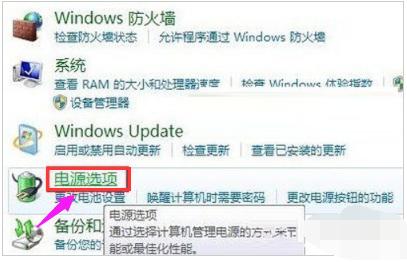
调节笔记本亮度示例1
拖动滚动条调节屏幕亮度即可,
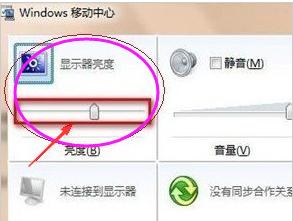
笔记本示例2
当然也有更快得方法,
直接同时按住Win+X组合键
即可快速进入显示器屏幕亮度
调节选择面板
另外鲁大师软件中也有节能设置里也有显示器亮度调节选项。
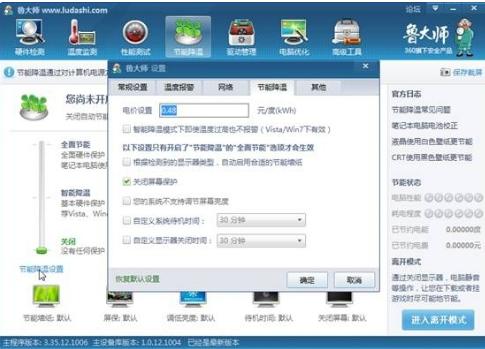
调节笔记本亮度示例3
首先您要看一下键盘上的fn键和那两个亮度的标志(标志就像一个太阳,向上调亮,向下调暗)在那位置才行,
一般的手提的这两个标志均设计在F1-F12上,认真看一下就可以找到了,然后按住fn健,
如果要调得亮一些,再按向上的标志,如果要调暗,就按住fn键再点按向下的标志。
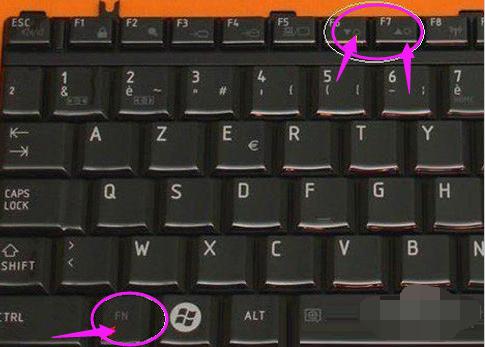
笔记本亮度示例4
以上就是了调节笔记本亮度的方法了。
Windows 10系统成为了智能手机、PC、平板、Xbox One、物联网和其他各种办公设备的心脏,使设备之间提供无缝的操作体验。
……